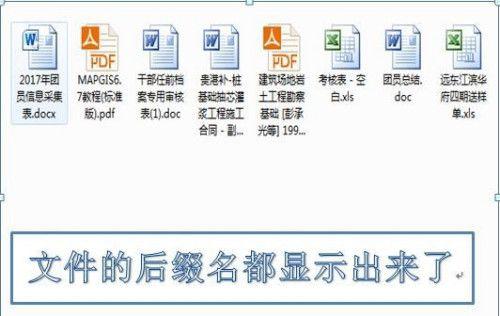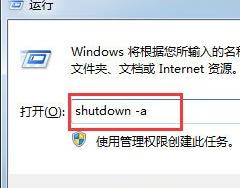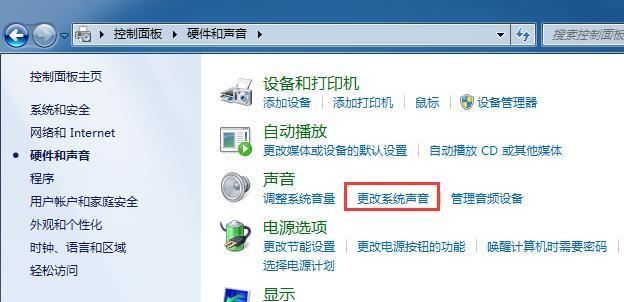随着电脑的使用时间增长,垃圾文件逐渐堆积,不仅占据磁盘空间,还会降低电脑运行速度。定期清理电脑垃圾是保持电脑高效运行的重要一环。本文将介绍一些以快速清除电脑垃圾的方法,帮助您轻松释放磁盘空间,提升电脑速度,让电脑焕然一新。
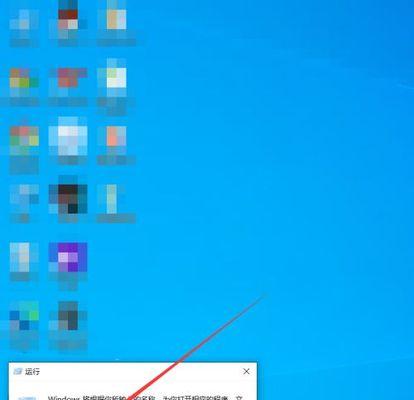
清理系统临时文件夹
将占据大量磁盘空间的系统临时文件夹清空,可以迅速释放空间。打开文件资源管理器,在地址栏输入"%temp%"(不含引号),进入系统临时文件夹,将其中所有文件和文件夹全部删除。
清理浏览器缓存
浏览器缓存会存储已访问过的网页和文件,以便下次快速加载。然而,缓存文件也会占据大量磁盘空间。打开浏览器设置,找到清除缓存的选项,选择清除缓存,即可快速清理浏览器缓存。
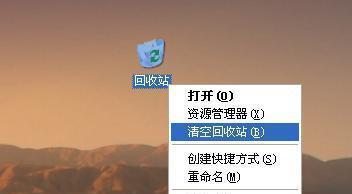
卸载不常用的软件
电脑中安装了许多不常用的软件,它们不仅占据磁盘空间,还可能在后台运行消耗系统资源。打开控制面板,进入程序和功能,选择不常用的软件,点击卸载,彻底清除这些软件。
删除冗余文件和文件夹
在电脑中,有很多冗余的文件和文件夹,如下载的安装包、已经不再需要的文档等。使用文件管理器进行查找并删除这些冗余文件和文件夹,可以快速释放大量磁盘空间。
清理回收站
删除文件后,它们并非立即从磁盘上消失,而是被移动到回收站。清空回收站可以彻底删除这些文件,释放磁盘空间。右击回收站图标,选择"清空回收站",确认删除即可。

优化启动项
电脑开机启动项过多会降低开机速度和系统运行速度。使用任务管理器或系统优化软件,可以禁用不必要的启动项,提升电脑启动和运行速度。
清理无用的注册表项
注册表是Windows系统的核心数据库,过多的无用注册表项会拖慢系统运行。使用注册表清理工具,可以快速扫描并删除无效的注册表项,提升电脑性能。
定期进行磁盘清理
磁盘清理工具可以扫描并删除不再需要的临时文件、日志文件等。定期进行磁盘清理可以有效释放磁盘空间,并提升电脑的整体性能。
清理垃圾邮件和垃圾桌面图标
垃圾邮件和垃圾桌面图标不仅占据磁盘空间,还会干扰用户的正常使用。使用邮件客户端和桌面整理工具,可以快速清理这些垃圾邮件和垃圾桌面图标。
清理下载文件夹
下载文件夹中通常会积累大量的临时下载文件,它们不仅占据磁盘空间,还容易被病毒和恶意软件利用。定期清理下载文件夹,可以保持电脑的安全和整洁。
清理音乐、视频和图片缓存
音乐、视频和图片缓存文件也会占据磁盘空间。在对应的播放软件中,找到清除缓存的选项,删除这些缓存文件,以释放磁盘空间。
彻底卸载已删除的软件残留
有些软件在卸载后会留下一些残留文件和注册表项,进而占据磁盘空间。使用专业的卸载工具,可以彻底卸载已删除的软件,清理相关残留文件和注册表项。
清理系统日志文件
系统日志文件记录了电脑的运行状态和错误信息,随着时间的推移,这些日志文件会变得庞大。使用系统工具或第三方工具,可以快速清理系统日志文件,释放磁盘空间。
清理病毒和恶意软件
电脑中的病毒和恶意软件不仅会占据磁盘空间,还会降低电脑性能和威胁用户数据安全。定期运行杀毒软件进行全盘扫描,清理病毒和恶意软件。
通过以上这些快速清除电脑垃圾的方法,您可以迅速释放磁盘空间,提升电脑速度,让电脑焕然一新。定期清理电脑垃圾是维护电脑性能的重要一环,建议您按照上述方法定期进行清理,保持电脑的高效运行。